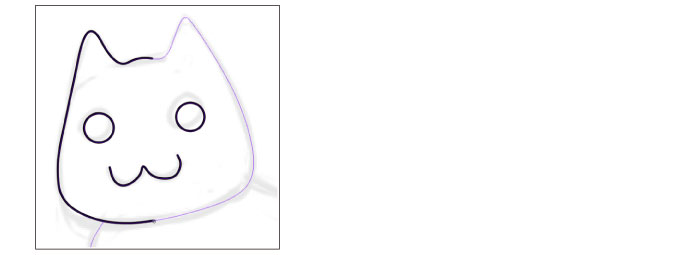定規へスナップさせながら描画する
定規のスナップの有効範囲を設定し、定規へスナップさせながら描画する方法を説明します。
1スナップさせたい定規の有効範囲を設定します。
|
|
スナップしたい定規が[特殊定規]で、定規が緑色で表示されている場合は、スナップしたい定規を切り替える必要があります。切り替え方法の詳細は、『スナップの切り替え方法(特殊定規)』を参照してください。 |
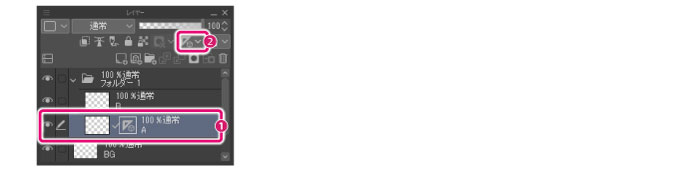
①[レイヤー]パレットで、有効範囲を設定したい定規が含まれるレイヤーを選択します。
②[レイヤー]パレットの[定規の有効範囲]で、スナップの有効範囲を設定します。
|
すべてのレイヤーで表示 |
スナップの有効範囲が、すべてのラスターレイヤー・ベクターレイヤーに設定されます。 |
|
同一フォルダー内で表示 |
スナップの有効範囲が、同じレイヤーフォルダー内のラスターレイヤー・ベクターレイヤーに設定されます。レイヤーフォルダーがない場合は、[すべてのレイヤーで表示]と同じになります。 |
|
編集対象のときのみ表示 |
スナップの有効範囲が、設定中のレイヤーのみになります。 |
2[レイヤー]パレットから、描画するレイヤーを選択します。
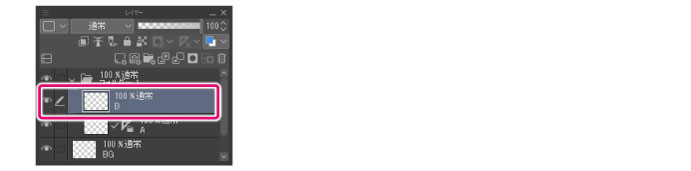
3描画系ツールでキャンバスに描画すると、描画が定規にスナップします。